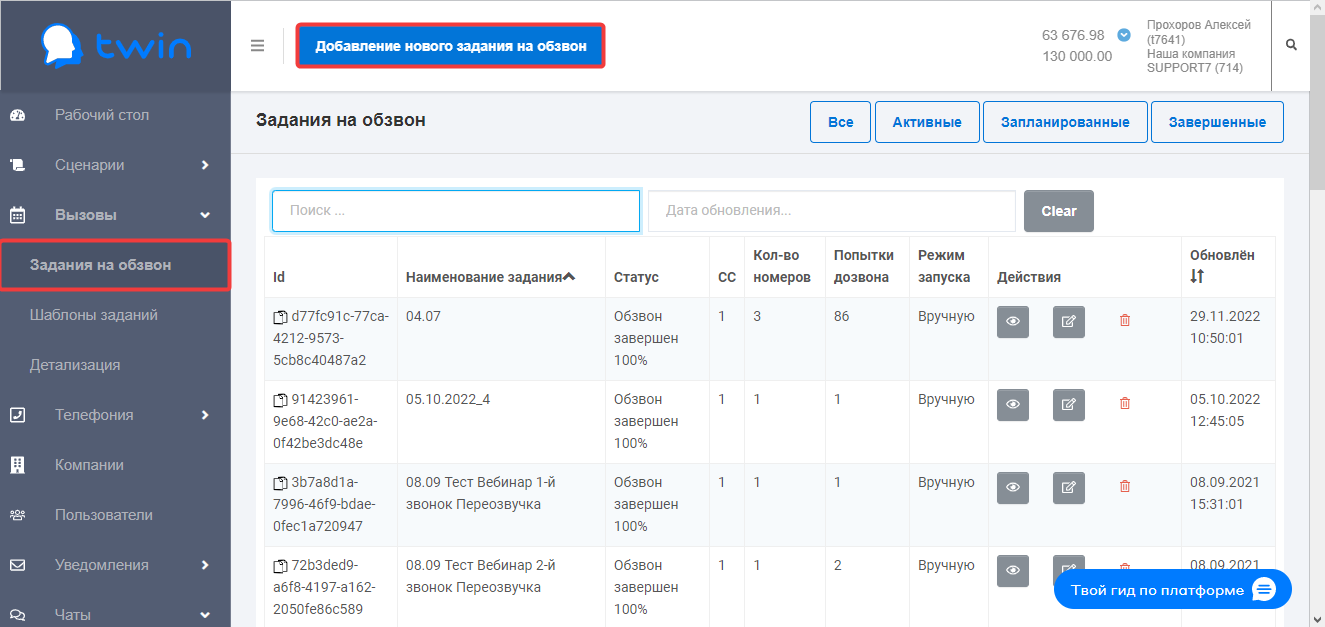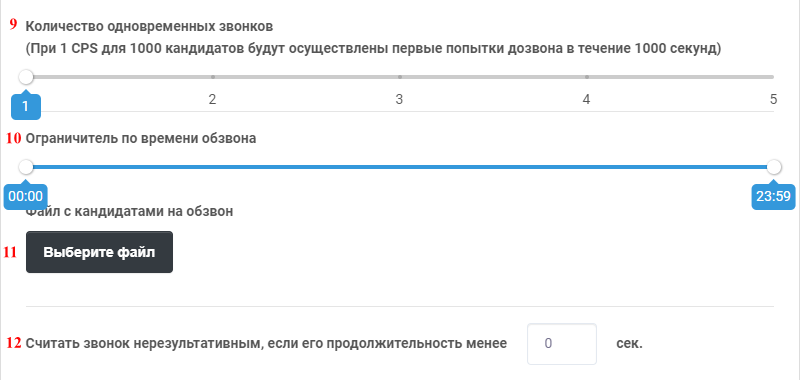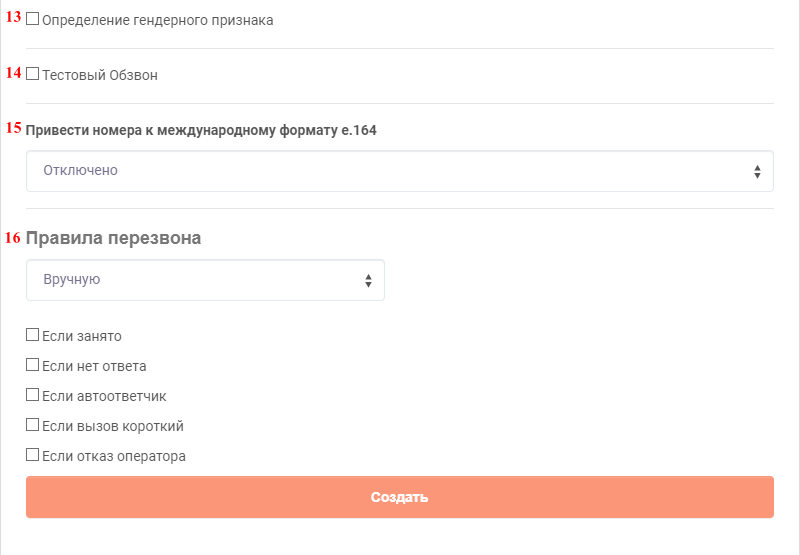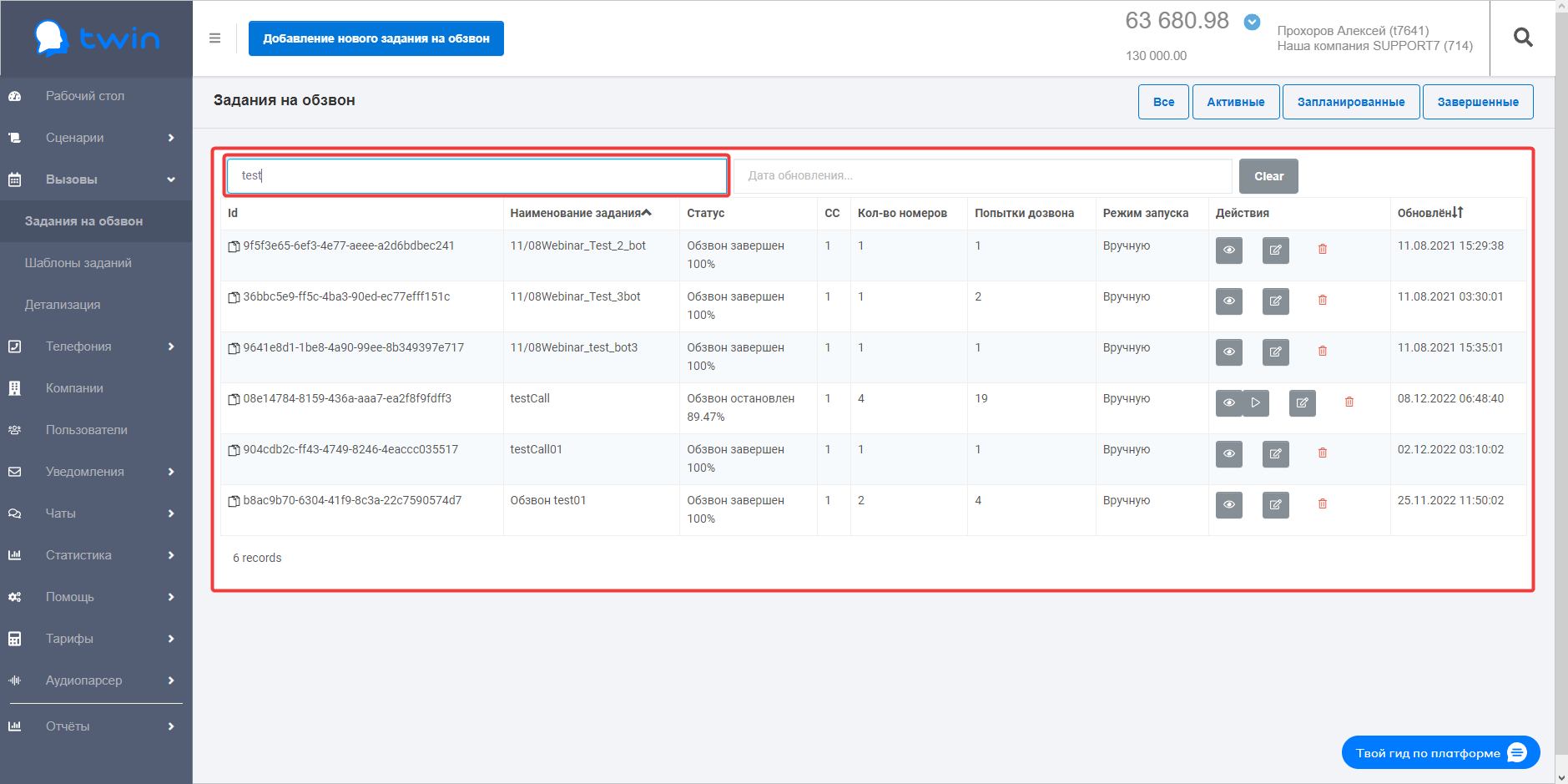Выберите события, при которых требуется выполнить повторный звонок, а также режим запуска повторного звонка. | Информация |
|---|
| На текущий момент данная функция доступна только для российских номеров. |
Для выбора событий доступны следующие варианты: - Занято — линия занята;
- Нет ответа — клиент не отвечает на звонок (не берет трубку);
- Автоответчик — на звонок отвечает автоответчик;
- Короткий вызов — клиент ответил, но быстро завершил разговор;
- Отказ оператора — технический сбой при выполнении звонка.
При выборе любого из указанных вариантов нужно задать время начала события (от начала звонка/ответа абонента) и максимальное количество повторных звонков. Для выбора режима выполнения повторного звонка доступны следующие варианты: - Вручную — создать набор правил перезвона, который будет действовать только в рамках данного задания;
- Использовать шаблон — выбрать любой из созданных ранее шаблонов с наборами правил перезвона (подробнее см. Создание правил перезвона). При выборе данного значения в дополнительном поле необходимо указать название нужного шаблона.
Примеры работы правил перезвона: №1 Например, вы выбрали правило Если занято, указав интервал равный 5-ти секундам с количеством попыток не более 3-х. Это значит, если во время вызова номер клиента будет занят (то есть клиент в это время будет с кем-то разговаривать по телефону), то после завершения вызова система предпримет 3 попытки перезвонить клиенту. Каждая повторная попытка будет выполнена через 5 секунд после завершения предыдущей. То есть, через 5 секунд после завершения вызова система предпримет 1-ую попытку повторного дозвона. Если номер клиента будет занят, то через 5 секунд после завершения первой попытки система предпримет вторую попытку повторного дозвона. Если номер клиента по-прежнему будет занят, то система выполнит 3-ю попытку. Если при выполнении 3-ей попытки система дозвонится до клиента или номер клиента все еще будет занят, то система больше не будет предпринимать дальнейших попыток дозвониться до клиента.
№2 Вы выбрали правило Если занято, указав интервал равный 5-ти секундам с количеством попыток не более 3-х. При выполнении 1-ой попытки дозвона клиент принимает вызов. Система не будет принимать следующие 2 попытки дозвона.
№3 Вы выбрали правило Если занято, указав интервал равный 5-ти секундам с количеством попыток не более 3-х. Если при выполнении, например, 3-ей попытки дозвона вместо занято система обнаружит другое событие (например, произойдет технический сбой и номер клиента окажется недоступен), то система продолжит выполнять 3-ю попытку дозвона до тех пор, пока снова не обнаружит, что номер клиента занят. То есть попытка дозвона будет засчитана только в том случае, если клиент ответит на звонок или система обнаружит статус "занято". До тех пор система будет продолжать выполнение текущей попытки дозвона, и счетчик выполненных попыток дозвона для выбранного правила не будет меняться.
№4 Если кроме правила Занято вы также выбрали правило Короткий вызов и при выполнении 3-ей попытки дозвона по правилу Занято клиент ответит на звонок, а затем его завершит в рамках заданной вами продолжительности короткого вызова, то система не засчитает 3-ю попытку дозвона по правилу Занято и после завершения вызова повторит 3-ю попытку дозвона. Вместе с этим, система засчитает 1-ую попытку дозвона по правилу Короткий вызов. В результате счетчик выполненных попыток дозвона изменится только для правила Короткий вызов. Счетчик выполненных попыток дозвона для правила Занято останется неизменным. |